El sistema requereix l'extensió d'arxiu per determinar quin programa ha de processar aquest fitxer, amb quin programa s'ha creat i com es pot canviar. Normalment, l'extensió té tres caràcters diferents després del punt del nom del fitxer.
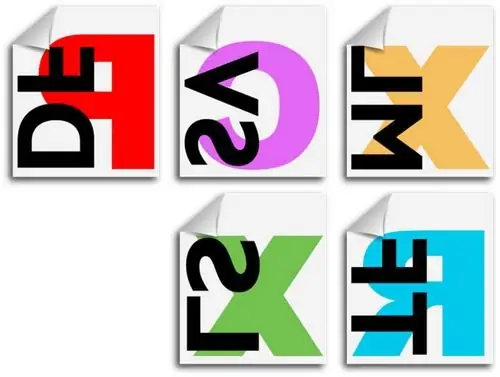
Instruccions
Pas 1
Per defecte, l'Explorador de Windows no mostra les extensions de fitxer. Això es fa per tal d'augmentar la protecció contra els canvis ràpids als fitxers. Per poder canviar les extensions, heu d’activar-ne la visualització. Obriu "l'ordinador". Al menú "Servei", seleccioneu "Propietats de la carpeta". A la pestanya Visualització, al menú Opcions avançades, trobeu l'element Oculta les extensions per als tipus de fitxers registrats. Desmarqueu aquesta casella.
Pas 2
Per tal que les extensions es mostrin a totes les carpetes de l'ordinador, al paràmetre "vista de carpeta", feu clic al botó "Aplica a totes les carpetes". Ara totes les carpetes d’ordinadors es configuren com l’actual, amb les extensions de fitxer mostrades.
Pas 3
Cerqueu el fitxer del qual voleu canviar l'extensió a Explorer. Fent-hi clic amb el botó dret, seleccioneu l'element "canvia el nom" al menú contextual. Ara podeu canviar el nom i l'extensió del fitxer. Traieu l'extensió antiga (tres caràcters després del punt) i substituïu-la per la nova.






